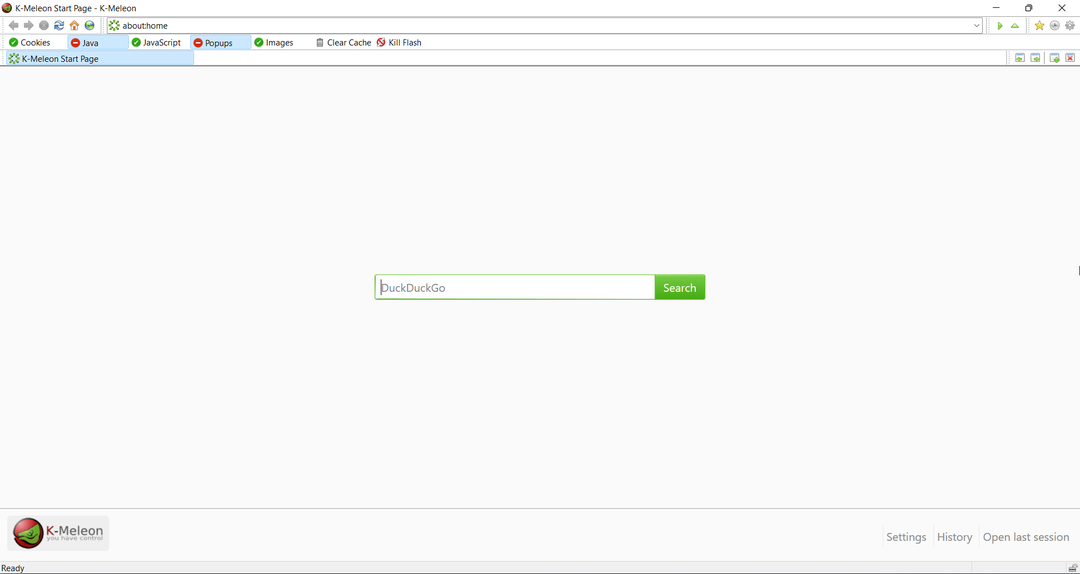Ez a szoftver folyamatosan futtatja az illesztőprogramokat, így biztonságban lesz az általános számítógépes hibáktól és a hardverhibáktól. Ellenőrizze az összes illesztőprogramot most 3 egyszerű lépésben:
- Töltse le a DriverFix alkalmazást (ellenőrzött letöltési fájl).
- Kattintson a gombra Indítsa el a szkennelést hogy megtalálja az összes problémás illesztőprogramot.
- Kattintson a gombra Frissítse az illesztőprogramokat új verziók beszerzése és a rendszer hibás működésének elkerülése érdekében.
- A DriverFix alkalmazást letöltötte 0 olvasók ebben a hónapban.
A Microsoft Outlook 2016 nem támogatja az Exchange-fiók kézi beállítását közvetlenül a fiókok hozzáadása felületről. A fiók hozzáadásának most csak két lehetősége van: azaz az Outlook.com vagy az Exchange ActiveSync kompatibilis szolgáltatás, vagy a POP vagy az IMAP. Miközben hozzáadhatja a Exchange számla közvetlenül az Outlook alkalmazás Fiók hozzáadása szakaszából az Outlook kliens nem támogatja a kézi cserét.
Ebben a cikkben készítettünk egy részletes útmutatót, amely segít megoldani az Outlook 2016 alkalmazást, amely nem támogatja a kézi beállítást a csereprobléma esetén.
Hogyan állíthatom be az Exchange e-mail címemet az Outlook 2016 alkalmazásban?
1. Az Exchange telepítése az Outlook programhoz kézzel
- nyomja meg Windows Key + R a Run megnyitásához.
- típus ellenőrzés és kattintson RENDBEN.
- A Vezérlőpulton keresse meg a Mail elemet.
- Kattintson "Mail (Microsoft Outlook 2016) (32 bites)" választási lehetőség.
- Az előugró ablakban kattintson a gombra Profilok megjelenítése gomb alatt Profilok szakasz.
- Kattintson a Hozzáadás gomb.

- Írja be a profiljának nevét, majd kattintson a gombra RENDBEN.
- Válassza a „Kézi beállítás vagy további kiszolgálótípusok”Opciót és kattintson Következő.
- Válassza a „Microsoft Exchange Server vagy kompatibilis szolgáltatások”Opciót és kattintson Következő.

- Most adja meg a Kiszolgáló beállításait a következőképpen:
Szerver: outlook.office365.com
Felhasználónév: Az Office 365 teljes e-mail címe - Kattintson a gombra További beállítások.
- Nyissa meg a Biztonság fülre.

- Törölje a jelöléstMindig kérjen bejelentkezési adatokat”Alatt Felhasználói azonosító.
- Kattintson a legördülő menüre aBejelentkezés a hálózati biztonságraÉs válassza aNévtelen hitelesítés“.
- Kattintson a gombra rendben a változások mentéséhez.
- Nyissa meg a Kapcsolat fülre.
- Ellenőrizd a "Csatlakozás a Microsoft Exchange-hez HTTP használatával ” választási lehetőség.

- Kattintson Exchange Proxy beállítások és írja be a következő adatokat:
Ezzel az URL-címmel csatlakozhat az Exchange proxykiszolgálómhoz - outlook.office365.com.
Jelölje be „Csatlakozás csak SSL használatával” doboz.
Ezután ellenőrizze “Gyors hálózatokon először csatlakozzon a HTTP segítségével, majd csatlakozzon a TCP / IP használatával ” doboz.
Jelölje be "Lassú hálózatokon először HTTP-vel csatlakozzon, majd csatlakozzon TCP / IP-vel" doboz.
Alatt Proxy hitelesítés, válassza Alapvető hitelesítés. - Kattintson a gombra rendben a változások mentéséhez.
- Kattintson a gombra Következő. A Windows Biztonság ablakban írja be az Office 365 e-mail címét és jelszavát. Ellenőrizze aNe feledje a hitelesítő adataimat”Mezőbe.
- Kattintson a gombra Befejez.
- Kattintson a gombra rendben amikor az "A változások életbe lépéséhez újra kell indítania az Outlook programot”Ablak jelenik meg.
- Zárja be és indítsa újra az Outlook klienst. Az Outlook automatikusan betölti a profilt, és megkéri, hogy adja meg a jelszót a bejelentkezéshez.
- Ez az. Sikeresen hozzáadta Exchange-fiókját manuálisan az Outlookhoz.
Tudjon meg többet a több fiók konfigurálásáról az Outlook 2016 alkalmazásban az alábbi útmutatások követésével.
2. Használja az AutoDiscover tesztelő eszközt

- Ha továbbra is problémái vannak az Outlook Exchange-fiókkal kapcsolatban, futtassa a Parasoft AutoDisover tesztelő eszközét.
- Ingyenes segédprogram, amely lehetővé teszi az AutoDiscover tesztelését és áttekintését mind az Office 365, mind az Exchange kiszolgálók számára.
- Töltse le az AutoDsicover tesztelő eszközt, itt, és ellenőrizze, hogy vannak-e olyan problémák, amelyek a cserével kapcsolatos problémákat okozhatják a számítógépén.
KAPCSOLÓDÓ TÖRTÉNETEK, AMELYEK SZERETNEK
- Javítsa ki az Outlook hibákat a szabályokhoz az 5 megoldás használatával
- A művelet nem sikerült. Objektum nem található Outlook hiba [FIX]
- A Windows 10 naptár nem szinkronizálva a Gmail / Outlook programmal [FIXED]
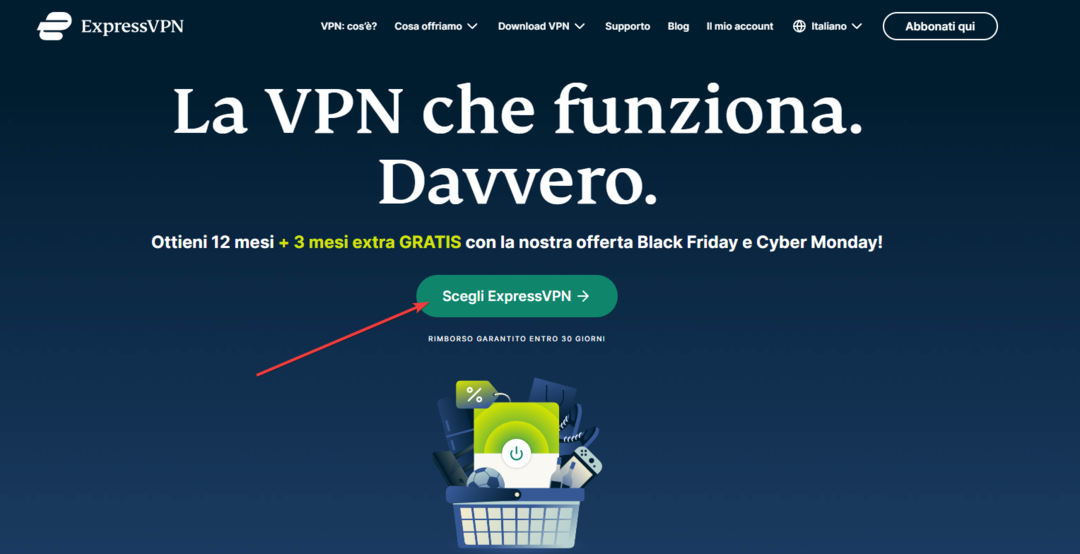
![¿Windows 11 Nincs DVD-visszakeresés? [4 megoldás]](/f/c0b7790efbabda79636b4baeaf981e1e.jpg?width=300&height=460)